Cara Mudah Mencadangkan dan Memulihkan WooCommerce
Diterbitkan: 2020-06-09Cadangan — itu kata yang menakutkan, bukan? Mendengarnya saja mungkin membuat Anda berpikir tentang waktu berharga Anda yang terbuang untuk sekumpulan proses manual yang rumit yang melibatkan database dan direktori FTP.
Tapi semua ini adalah mitos yang dengan senang hati kami pecahkan. Yang benar adalah ini: berkat plugin modern, sekarang cepat dan sangat mudah untuk membuat cadangan untuk WooCommerce dan memulihkannya jika diperlukan .
Anda sudah tahu bahwa Anda perlu membuat cadangan toko Anda dan datanya. Tetapi yang mungkin tidak Anda ketahui adalah cara membuat dan mengelola cadangan tersebut tanpa membuat diri Anda pusing.
Hari ini kami akan menunjukkan caranya. Baca terus untuk mengetahui bagaimana Anda dapat mencadangkan toko Anda dengan Jetpack Backup dan cara memulihkan situs Anda dengan benar jika terjadi keadaan darurat.
Mengapa pencadangan penting, dan kapan Anda mungkin membutuhkannya
Jika Anda baru saja memperbarui WooCommerce, Anda mungkin telah melihat pemberitahuan seperti ini di halaman Plugin Anda:
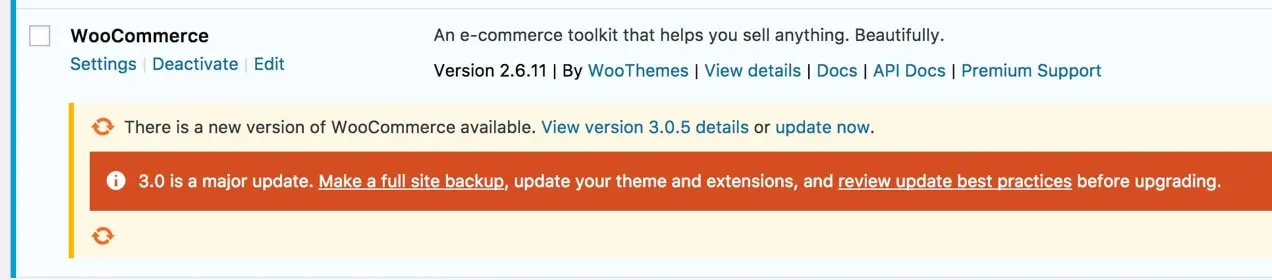
Pembaruan besar seperti ini adalah alasan yang terbaik untuk memiliki cadangan situs WooCommerce Anda . Meskipun kami mengharapkan proses pembaruan berjalan lancar, kami tidak selalu dapat memprediksi hasilnya — terutama jika Anda memiliki banyak kode khusus, menggunakan plugin dari pihak ketiga, atau sudah lama tidak memperbarui tema atau ekstensi WooCommerce Anda.
Memiliki cadangan baru dari situs Anda berarti bahwa jika Anda memperbarui dan memata-matai masalah, Anda dapat dengan cepat memutar kembali ke versi yang berfungsi.
Pencadangan juga penting jika terjadi bencana , seperti situs yang diretas, kegagalan server — yang sangat kecil kemungkinannya, tetapi bukan tidak mungkin — atau penghapusan beberapa file Anda secara tidak sengaja (akui saja, kita semua pernah melakukannya). Sebagai toko online, sangat penting untuk melindungi data pelanggan dan memastikannya selalu aman dan tersedia. Pelajari lebih lanjut tentang pencadangan dan mengapa Anda membutuhkannya.
Singkatnya, pencadangan menyelamatkan Anda dari sakit kepala, kehilangan data, dan — yang paling penting — kehilangan penjualan karena waktu henti.
Cara mencadangkan situs Anda (tanpa kerumitan)
Ada beberapa alat di luar sana yang menawarkan untuk mencadangkan database WordPress Anda dan beberapa atau semua file Anda, dan harganya bervariasi, manfaat, dan keramahan pengguna. Alat favorit kami untuk mencadangkan WooCommerce adalah Jetpack Backup , yang menawarkan:
- Pencadangan otomatis setiap hari dan waktu nyata dari seluruh situs Anda tanpa perlu pengalaman pengembangan.
- Penyimpanan di luar situs , jadi jika terjadi sesuatu pada server Anda, Anda masih dapat memulihkan cadangan, meskipun situs Anda benar-benar tidak aktif.
- Pengembalian satu klik otomatis dari desktop atau perangkat seluler Anda sehingga Anda dapat meminimalkan waktu toko Anda mati. Ketika satu menit waktu henti membuat bisnis eCommerce rata-rata hampir $9,000, Anda harus bangkit kembali dan berjalan secepat mungkin.
- Akses ke log aktivitas , sehingga Anda dapat memahami setiap perubahan pada toko Anda dan siapa yang membuatnya.
- Pulihkan situs Anda dari mana saja dengan Jetpack Backup dan aplikasi seluler WordPress.

Yang sangat kami sukai dari Jetpack adalah Anda dapat mengaturnya dan melupakannya. Setelah pencadangan diaktifkan, data Anda akan disimpan secara otomatis, dan Anda tidak perlu memikirkannya atau menyentuh pengaturan lagi.
Pilih paket cadangan
Mulailah dengan memilih antara pencadangan harian dan waktu nyata. Pencadangan harian dilakukan secara otomatis setiap 24 jam dan merupakan pilihan bagus untuk situs web yang tidak diperbarui secara berkala. Pencadangan waktu nyata dilakukan saat aktivitas terjadi di situs Anda — halaman dan produk yang diperbarui, pesanan dan komentar baru, plugin yang diinstal, dll. — sehingga Anda selalu memiliki cadangan terbaru. Untuk toko eCommerce, pencadangan waktu nyata disarankan, karena banyak hal dapat terjadi dalam 24 jam! Hal terakhir yang Anda inginkan adalah kehilangan informasi pesanan.
Ada dua cara Anda dapat mengaktifkan Pencadangan Jetpack:
- Pilih paket Jetpack yang menyertakan cadangan. Paket Pribadi dan Premium menawarkan pencadangan harian, sedangkan paket Profesional menawarkan pencadangan waktu nyata. Anda juga akan mendapat manfaat dari rangkaian lengkap fitur tambahan, mulai dari pemantauan waktu henti dan perlindungan serangan brute force hingga alat pengoptimalan kecepatan dan dukungan prioritas. Jetpack juga terintegrasi dengan Pajak WooCommerce, Pembayaran WooCommerce, dan Pengiriman WooCommerce untuk menyediakan fungsionalitas manajemen toko yang berharga.
- Beli Pencadangan Jetpack secara terpisah. Jika Anda tidak memerlukan fungsionalitas lain yang disertakan dengan paket Jetpack, Anda dapat membeli dan mengaktifkan cadangan sendiri.
Memulihkan cadangan Anda seperti seorang profesional
Tetapi bagaimana jika ada yang tidak beres dengan situs Anda dan Anda perlu memulihkan cadangan? Jangan khawatir; Anda tidak memerlukan pengetahuan teknis atau bahkan banyak waktu.


Yang perlu Anda lakukan adalah menavigasi ke log aktivitas, temukan titik yang ingin Anda pulihkan, dan klik tombol . Itu dia! Lihat petunjuk terperinci dengan tangkapan layar di sini.

Setelah Anda mengacungkan jempol, Jetpack akan mulai memulihkan data Anda. Proses ini dapat memakan waktu mulai dari beberapa menit hingga beberapa jam tergantung pada ukuran situs Anda , tetapi Anda dapat meninggalkan halaman — Anda akan mendapatkan email setelah semuanya selesai.
Bagaimana menghindari kehilangan data saat Anda memulihkan cadangan
Salah satu pertanyaan paling umum yang kami dengar adalah, “bagaimana cara memulihkan cadangan tanpa kehilangan pesanan yang baru saja masuk?”
Pencegahan adalah solusi terbaik. Ini adalah salah satu alasan kami merekomendasikan situs pementasan — pada dasarnya, versi duplikat dari toko Anda yang dapat Anda gunakan untuk menguji perubahan besar . Beberapa host menawarkan ini untuk Anda sebagai bagian dari paket hosting. Atau jika Anda menggunakan Jetpack, Anda dapat membuatnya dengan cepat dengan memulihkan salah satu cadangan terbaru Anda ke lokasi yang berbeda.
Pencadangan waktu nyata juga merupakan solusi yang baik karena mereka menyimpan semua perubahan yang dibuat ke situs Anda saat itu terjadi, bukan sekali sehari. Ini mencegah Anda kehilangan pesanan yang terjadi dalam 24 jam sebelum memulihkan cadangan.
Tetapi jika Anda tidak bekerja dengan situs pementasan dan memiliki cadangan harian, ikuti proses ini untuk menghindari kehilangan data sebelum membuat perubahan besar :
- Menghentikan sementara semua pesanan baru, pengeditan produk, dll. di situs Anda; sebuah plugin seperti Maintenance Mode dapat membantu Anda menangani ini dengan baik.
- Buat cadangan sesuai permintaan, yang dapat Anda lakukan kapan saja dengan Jetpack Backup.
- Lanjutkan dengan plugin/ekstensi/pembaruan situs utama lainnya.
- Jika ada yang rusak, pulihkan cadangan Anda. Jika tidak (atau jika Anda hanya menemukan bug kecil), lanjutkan.
- Keluarkan situs Anda dari mode pemeliharaan atau hidupkan kembali. Secara opsional, buat cadangan sesuai permintaan lainnya sebelum Anda mulai membuat perubahan lain, untuk berjaga -jaga.
Mengikuti proses ini akan membantu Anda menghindari pemulihan cadangan yang tidak berisi pesanan terbaru Anda (dan kehilangan bisnis secara tidak sengaja).
Beberapa tip terakhir untuk mengelola cadangan toko Anda
Berikut adalah beberapa hal lagi yang perlu diingat saat mencadangkan (dan memulihkan) data dengan WooCommerce:
- Simpan cadangan Anda di luar situs . Jika sesuatu terjadi pada situs Anda dan tidak dapat diakses, cadangan Anda tidak dapat membantu kecuali Anda dapat mengaksesnya! Jetpack menyimpan cadangan di luar situs secara default, dan Anda juga dapat mengunduh salinan untuk disimpan secara lokal.
- Hindari memulihkan ke situs langsung bila memungkinkan , atau (jika tidak dapat dihindari) coba batasi aktivitas pencadangan/pemulihan ke periode tenang. Anda dapat menemukan lalu lintas situs Anda di dasbor WordPress atau di Google Analytics.
- Beberapa alat memungkinkan Anda membuat dan/atau memulihkan sebagian cadangan , yang dapat menghemat banyak waktu, tetapi hati-hati dengan opsi ini — lupa mencadangkan atau memulihkan file inti WordPress dapat merusak toko Anda!
Pencadangan menghemat waktu, sakit kepala, dan uang Anda
Mencadangkan situs Anda bukan hanya sesuatu yang harus Anda lakukan jika terjadi bencana alam atau kecelakaan aneh. Ini juga merupakan praktik terbaik yang dapat menghemat banyak masalah saat Anda memperbarui toko atau membuat perubahan pada desain atau fungsinya.
Dengan membuat cadangan secara teratur, memulihkannya dengan benar, dan mengelolanya menggunakan tips di atas, Anda akan menghemat waktu dan uang.
Ada pertanyaan tentang membuat cadangan, menggunakan Jetpack untuk mengelolanya, atau memulihkan cadangan ke situs WooCommerce Anda? Beri tahu kami di komentar; kami senang untuk membantu.
